Корректировать искажение (Параллелограмм)
Этот параметр позволяет корректировать форму изображения путем уравнивания расстояния от меток "a" и "g" до ведущего края бумаги, если изображение печатается в виде параллелограмма.
ПРИМЕЧАНИЕ |
Выполнить настройку можно также с помощью направляющего листа. (См. "Настройка положения изображения с помощью направляющего листа".) |

1.
Нажмите клавишу  .
.
 .
.2.
Нажмите клавиши [Предпочтения] → [Параметры бумаги] → [Параметры управл. типом бумаги].
3.
Выберите в списке тип бумаги, который требуется править, → нажмите клавишу [Детали/ Правка].
4.
Нажмите клавишу [Изменить] в пункте <Настройка положения изобр.>.
5.
Нажмите клавишу [Не использо- вать сканер].
6.
Нажмите клавиши [Задать детали] → [Корр. искаж. (Параллел.)].
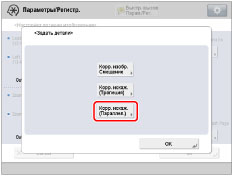
Если требуется ввести значения, измеренные вручную для тестовой страницы:
ПРИМЕЧАНИЕ |
Для настройки положения изображения на длинных листах распечатайте тестовую страницу на длинном листе. Эффективность настройки можно увеличить по сравнению с тестовой страницей, распечатанной с помощью [Вывод тестовой страницы] в меню <Коррекция искажений (параллелограмм)>. (Тестовая страница для длинного листа доступна на веб-сайте интерактивных руководств.) |
нажмите клавишу [Вывод тестовой страницы].
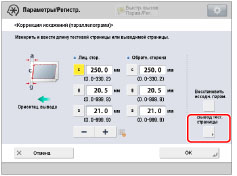
Введите количество экземпляров тестовой страницы, которые требуется получить, → нажмите клавишу [Далее].
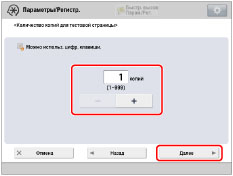
ПРИМЕЧАНИЕ |
Если положение изображения сильно различается, можно повысить точность коррекции, отпечатав несколько тестовых страниц и используя среднее значение измеренной длины. |
Выберите источник бумаги, содержащий бумагу пользовательского формата → нажмите клавишу [Пуск печати].
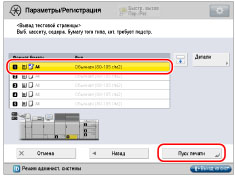
Выполняется печать тестовой страницы.
Измерьте длину меток "g" и "a" на тестовой странице.
Метка "g" печатается на левой стороне ведущего края, а метка "a" печатается на правой стороне ведущего края в направлении подачи.
Стандартный формат | Длинный лист |
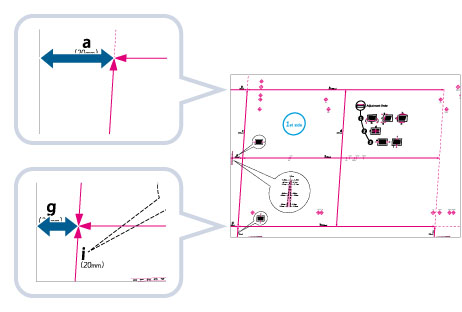 | 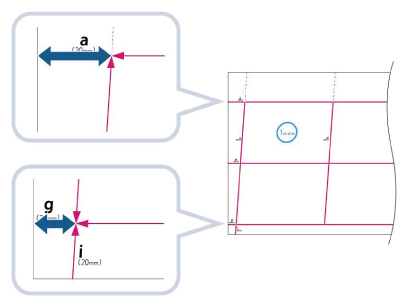 |
Пример. "g" = 20,5 мм и "a" = 21,0 мм
Измерьте длину меток "g" и "a" правильно, как показано ниже.
Стандартный формат | Длинный лист |
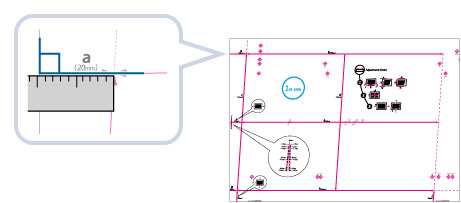 | 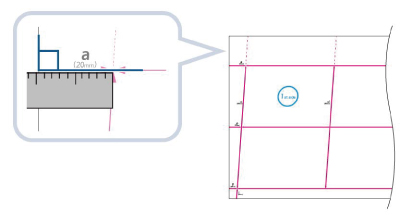 |
Вернитесь к экрану <Коррекция искажений (параллелограмм)> → введите измеренную длину [G] и [A] для лицевой и обратной сторон.
На основании следующих двух числовых значений и "c = 250,0" устройство выполняет настройку длины для коррекции искажения в области печати.
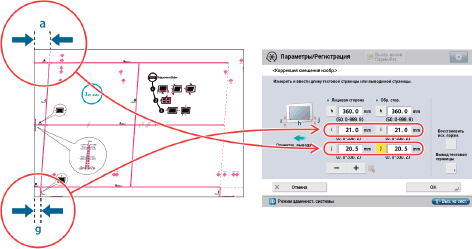
[G]: | введите измеренную длину метки "g" на тестовой странице. |
[A]: | введите измеренную длину метки "a" на тестовой странице. |
Следуя примеру, введите 20,5 для [G] и 21,0 для [A].
Выполняется коррекция разницы между "g" и "a" (0,5 мм).
нажмите клавишу [OK].
По мере необходимости заново отпечатайте тестовую страницу и проверьте положение изображения. Если требуется выполнить дальнейшие настройки, повторите шаги, приведенные выше.
В случае коррекции положения с использованием каких-либо отпечатанных изображений:
проверьте положение изображения на выведенной бумаге.
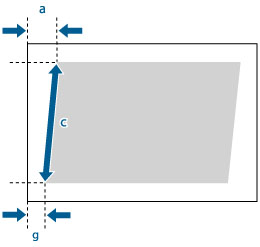
Пример. c = 250,0 мм, g = 20,5 мм и a = 21,0 мм
Измерьте следующую длину на выведенной бумаге и введите измеренную длину.
На основании следующих трех числовых значений устройство выполняет настройку длины для коррекции искажения в области печати.
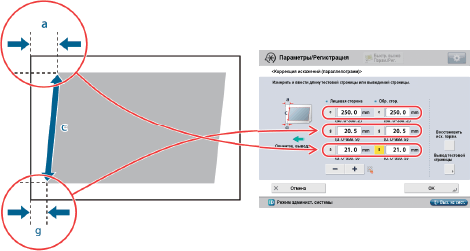
[C]: | введите измеренное расстояние от левой стороны ведущего края области печати до правой стороны ведущего края области печати. |
[G]: | введите измеренное расстояние от левой стороны ведущего края области печати до ведущего края выводимой бумаги. |
[A]: | введите измеренное расстояние от правой стороны ведущего края области печати до ведущего края выводимой бумаги. |
Следуя примеру, введите 250,0 для [C], 20,5 для [G] и 21,0 для [A].
Выполняется коррекция разницы между "g" и "a" (0,5 мм).
нажмите клавишу [OK].
По мере необходимости заново отпечатайте тестовую страницу и проверьте положение изображения. Если требуется выполнить дальнейшие настройки, повторите шаги, приведенные выше.
7.
Нажмите клавиши [OK] → [OK].
ПРИМЕЧАНИЕ |
Для восстановления накопленного значения нажмите клавишу [Восстановить исх. парам.]. |